cmdを使用してハードドライブのパーティションを非表示にする方法
多くの場合、ドライブを非表示にしたり、他のユーザーから公式ドキュメントをパーティション分割または保護したりします。このチュートリアルでは、サードパーティのソフトウェアを必要とせずに、cmdを使用してドライブを非表示にする方法を説明します。まあ、それは単に「diskpart」コマンドの助けを借りて行われます。手順は次のとおりです。
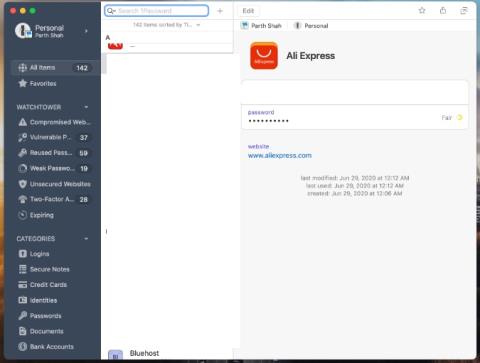
パスワードマネージャーは、私が大多数に彼らのデバイスにインストールすることを勧める最初のソフトウェアです。ほとんどのユーザーは、デフォルトのChromeパスワードマネージャーまたはiCloudキーチェーンを使用して機密情報を保存します。しかし、より多くの機能とクロスプラットフォームの可用性を提供する他の有能なパスワードマネージャーがあります。LastPassはかつて私たちの頼りになる推奨事項でしたが、会社はすべての間違った理由で再びニュースになっています。Bitwardenと1Passwordは、パスワード管理の分野で他に2つの有名人です。
Bitwarden vs 1Password
2つのソフトウェアの間で混乱している場合は、すべての違いを見つけるために読んでください。比較は、クロスプラットフォームの可用性、UI、機能、セキュリティ、バックアップ、モバイルエクスペリエンス、価格などに基づいて行われます。始めましょう。
クロスプラットフォームの可用性
クロスプラットフォームの可用性の欠如が、サードパーティのパスワードマネージャーに投資するようユーザーに依頼する主な理由です。それらは主にあなたが考えることができるすべてのプラットフォームをカバーしています。Bitwardenと1Passwordの両方の場合も同じです。
BitwardenはiOSとAndroidで利用できます。Windows、macOS、Linux用のネイティブデスクトップアプリケーションがあります。また、Chrome、Safari、Firefox、Edgeなどのすべての主要なブラウザと統合できます。
1Passwordには、Android、iOS、Windows、Mac、Chrome、さらにはLinuxのサポートが含まれています。1Passwordには、Chrome、Firefox、Edgeなどの主要な名前のブラウザ拡張機能があります。
ユーザーインターフェース
Bitwardenと1Passwordはどちらも、ナビゲーションに標準のmacOSメニューを使用します。私はここで1Passwordのアプローチが好きです。それはシンプルで、箱から出して完全に機能し、たくさんのオプションやメニューで行き過ぎません。
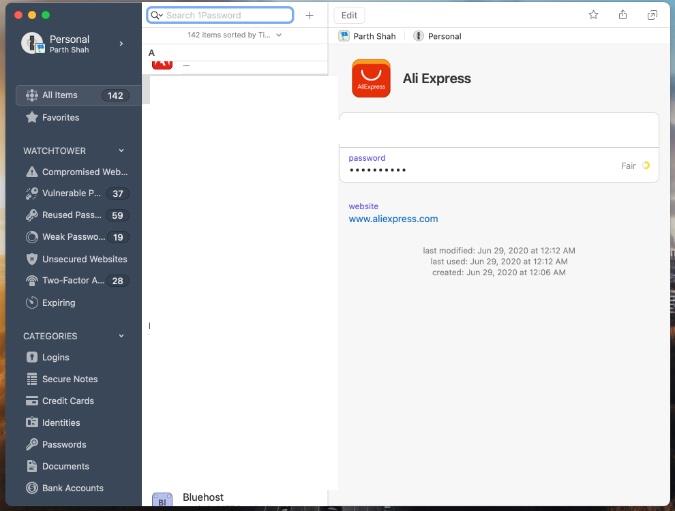
左側のメニューに、パスワードボールト、お気に入り、望楼(詳細は後ほど)、およびカテゴリが表示されます。
Bitwardenの方が安全だと思いました。一見すると、1Passwordに比べると当たり障りのないように見えます。暗いテーマのファンのために、アプリはそれもサポートしています。アニメーションに関しては、私は1PasswordがBitwardenよりも流動的な体験を提供することを発見した。
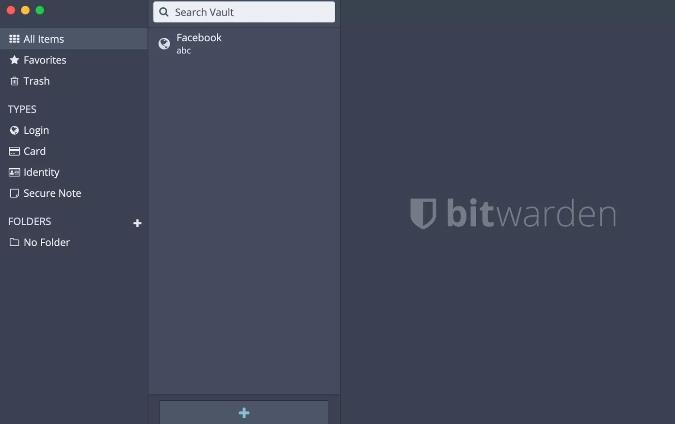
新しいアイテムを追加する
1Passwordは最初に、ログイン情報、クレジットカード、安全なメモなどのテンプレートを選択するように求めます。情報を追加するWebサイトを選択すると、アプリはランダムに生成された複雑なパスワードを使用することを提案します。それを使用するか、独自のパスワードを選択することができます。
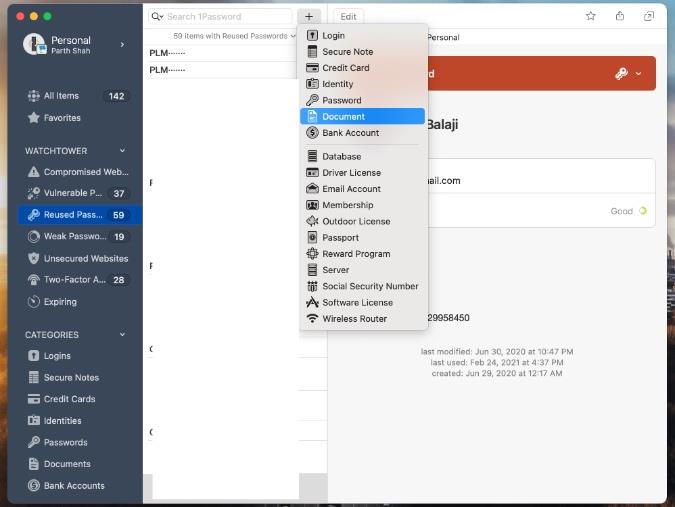
自動生成されたパスワードをカスタマイズして、それにメモを追加することもできます。私は、1Passwordがウェブサイトの新しい情報を追加する際に、セキュリティの質問のオプションを提供してくれたらよかったのにと思います。
Bitwardenについては、下部にある[+]ボタンをクリックすると、新しいアイテムを追加できます。新しいアイテムタイプは、ログイン、カード、ID、およびセキュアノートのみに制限されています。
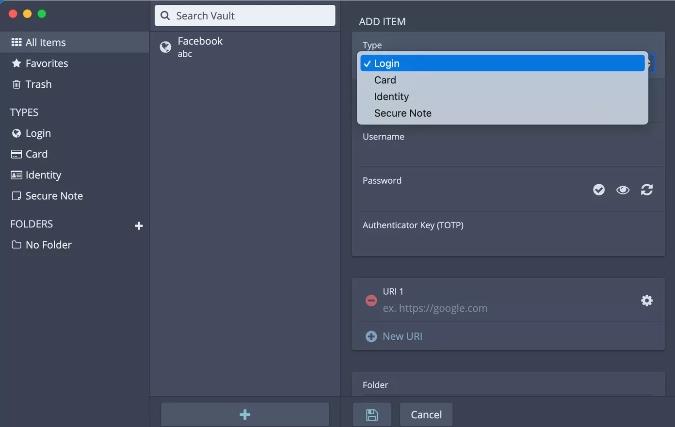
Bitwardenは、サービス全体で2要素認証を使用している場合に役立つオーセンティケーターキーを追加することもできます。
セキュリティとバックアップ
セキュリティは、これらのアプリの最も重要な側面です。1Passwordは、パスワードを忘れた場合に備えて、パスワードのヒントを追加するためのものです。
1Passwordを使用すると、クラウドサービスのデータをバックアップできます。ただし、オプションはiCloud、Googleドライブ、およびDropboxのみに制限されています。どのサービスを使用する場合でも、サーバーにデータを保存しないことを強くお勧めします。故障が発生した場合、またはシステムが危険にさらされた場合、データが危険にさらされる可能性があります。
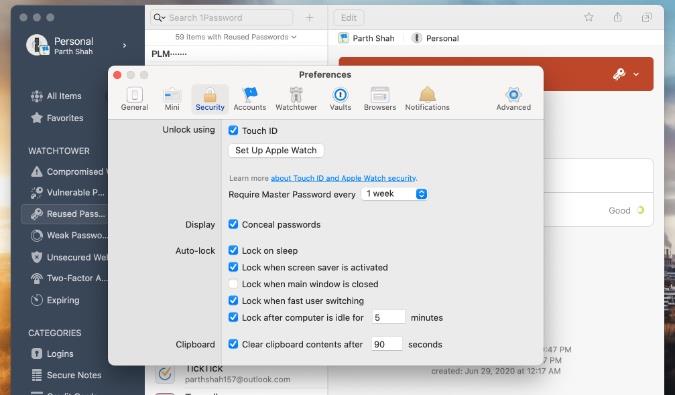
Bitwardenを使用すると、すべてのデータがデバイスを離れる前に完全に暗号化されます。あなただけがそれにアクセスできます。Bitwardenのチームでさえ、たとえ望んでいたとしても、あなたのデータを読み取ることはできません。データはエンドツーエンドのAES-256ビット暗号化で封印されています。2FAもサポートしています。
バックアップに関しては、BitwardenはすべてのユーザーデータをMicrosoft AzureCloudプラットフォームに保存します。
特徴
1Passwordは、機能の長いリストで強力なケースになります。このアプリは、自動生成されたパスワード、アプリの分類、タグ、Apple Watchのサポート、TOTP、および複数のボールトをサポートしています。
その中で、複数のボールトが私のお気に入りのアドオンです。それはあなたが他の家族のために異なる金庫を作成することを可能にします。たとえば、私は家族のすべてのパスワードを処理する人です。私は1Passwordアプリで、母、兄弟、父のためにさまざまな金庫を作成しました。
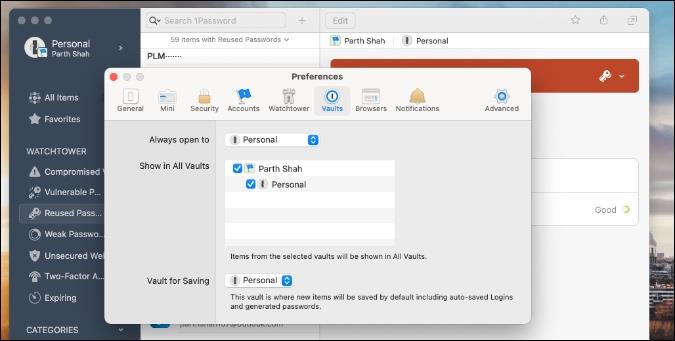
1PasswordはWatchtowerと呼ばれるものも提供しています。名前が示すように、Watchtowerは、侵害された、脆弱な、再利用された、脆弱なパスワードを追跡します。すべてが左側のサイドバーに詳細に表示され、ワンクリックで簡単にアクセスできます。
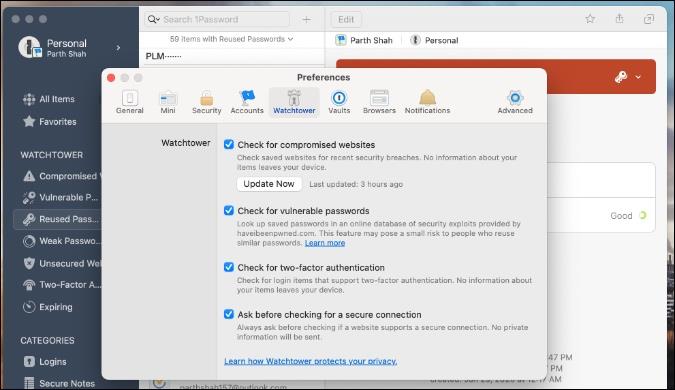
Bitwardenには便利な機能もたくさんあります。機能のリストには、暗号化された添付ファイル、セキュリティ監査レポート、2要素認証、ユーザーグループ、共有アイテムなどが含まれます。
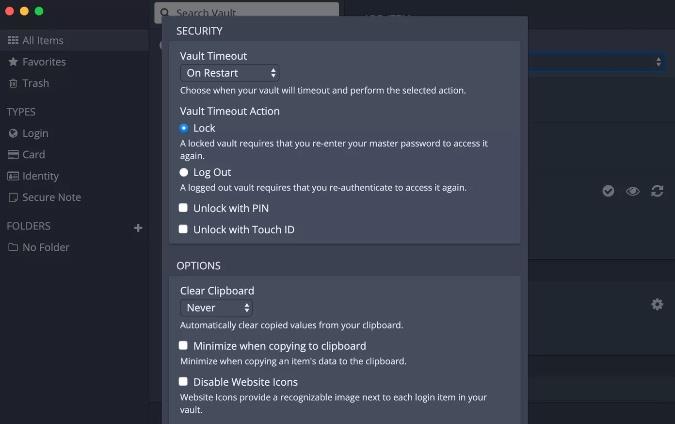
Bitwardenはその袖にクールなトリックを持っています。オープンソースサービスであるため、Bitwardenを使用すると、独自のサーバーでアプリデータをセルフホストできます。それはあなたの側からのいくらかの専門知識を必要とします、しかし会社はそれをインストールして展開するため の便利なユーザーガイドを持っています。
価格
1Passwordは、月額3ドルまたは年額36ドルからの個人プランを提供するサブスクリプションサービスとして機能します。彼らの家族プランには魅力的な価格が付いており、最大5人のメンバーで月額5ドル、5人のメンバーを追加した後は新しいメンバーごとに1ドル多くかかります。
Bitwardenの費用は年間わずか10ドルです。それはそこにある競争よりもずっと安いです。家族プランは月額3.33ドルに設定されています。
モバイルアプリに関する一言
1PasswordとBitwardenはどちらも、iPhoneとAndroidでそれぞれFaceIDと指紋のサポートを提供しています。オートフィル機能でも問題なく動作します。
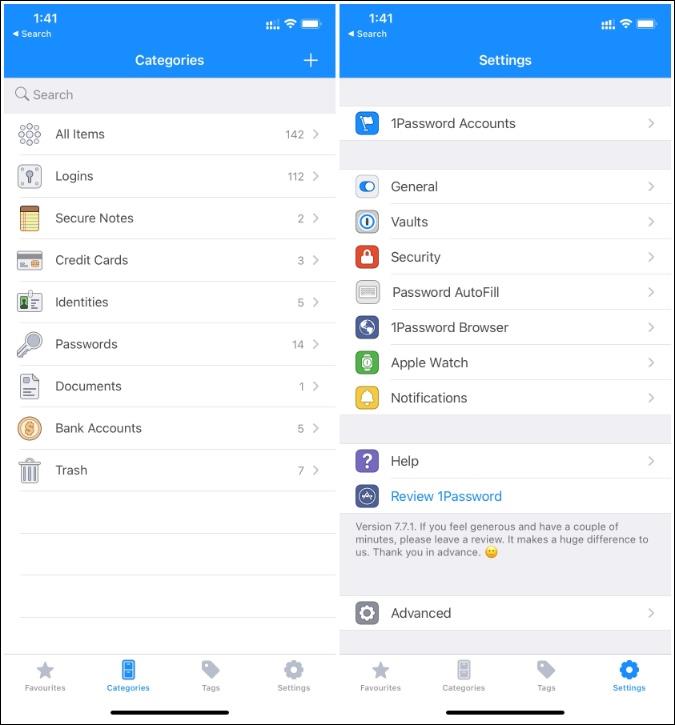
1Passwordは、より優れたUI、ナビゲーション、スムーズなアニメーションで、ここでBitwardenを簡単に打ち負かします。Bitwardenは1Passwordよりも少し洗練されていないと感じました。
まとめ:Bitwarden vs 1Password
Bitwardenと1Passwordの両方に長所と短所があります。Bitwardenはオープンソースであり、コストも低く、サーバー上でデータをホストする機能はオタクの心に祝福をもたらします。1Passwordにはさらにいくつかの機能があり、アプリはすべてのプラットフォームで堅牢なエクスペリエンスを提供します。
多くの場合、ドライブを非表示にしたり、他のユーザーから公式ドキュメントをパーティション分割または保護したりします。このチュートリアルでは、サードパーティのソフトウェアを必要とせずに、cmdを使用してドライブを非表示にする方法を説明します。まあ、それは単に「diskpart」コマンドの助けを借りて行われます。手順は次のとおりです。
Microsoft Edgeのエクスペリエンスを向上させたいですか?以下の投稿を読んで、MicrosoftEdgeの10の最高のテーマについて学んでください。
タスクバーを修正するための完全なガイドが消えたか、Windows10コンピューターでエラーが発生しませんでした。たぶん、それはエラーではありません!
Teamviewerは最近ハッキングされ、アカウントの多くが侵害されました。したがって、ジャンプシップを探している場合は、TeamViewerの最良の代替手段がここにあります
iTunesなしでPCからiPhoneにファイルを転送する方法
Windows10のデフォルトのPDFビューアとしてMicrosoftEdgeを簡単に削除できます。MicrosoftEdgeがデフォルトでPDFを開かないようにする方法を学びます。
マルチモニター設定の画面を暗くし、明るさ、コントラストなどを制御するためのWindows10用の画面調光器と明るさのアプリの厳選されたリスト。
Windows 11でデフォルトのスクリーンショットツールを使用して問題が発生しましたか?ここでは、Windows11で機能しないSnip&Sketchを修正する方法を説明します。
デスクトップ用の新しいGoogleドライブは、WindowsおよびMacユーザーにとって必須のアプリです。WindowsとMacでGoogleドライブを設定する方法は次のとおりです。
ここでは、Windows11にAmazonAppstoreをインストールして、Androidアプリを入手する方法を説明します。また、WindowsにGooglePlayストアをインストールする方法についても説明します。






